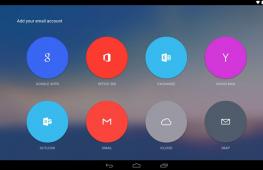Вайфай антены. Направленная Wi-Fi антенна
Ж ить в просторной квартире, несомненно, хорошо, но вот незадача – чем больше помещение, тем труднее добиться того, чтобы сигнал Wi-Fi покрывал его целиком. Главное «зло» здесь – бетонные стены. Это они, коварные межкомнатные перегородки, не дают вам свободно пользоваться Интернетом.
Хотите решить проблему радикально? Отложите кувалду и перфоратор. Сегодня поговорим, как усилить сигнал роутера двенадцатью проверенными способами без разрушения вашего жилища.
Первая группа способов: быстро, просто, без риска
Обновление прошивки роутера
Н евысокий уровень сигнала Wi-Fi может быть багом прошивки. Для решения проблемы часто достаточно установить более свежую версию, закачав ее с сайта производителя.Выбор свободного канала
В многоквартирных домах и крупных офисных центрах канал беспроводной связи, который использует ваша сеть, может быть перегружен. На это указывают провалы и частые пропадания Вай-Фай-сигнала, а также многократные неудачи при попытке подключиться к собственной точке доступа.Решить проблему поможет изменение канала в настройках маршрутизатора.
Подобрать наиболее свободный можно как экспериментальным путем, так и с помощью бесплатного приложения in SSIDer , которое показывает всех пользователей Wi-Fi в зоне видимости компьютера и на каких каналах они «сидят».
Оптимальное размещение роутера в квартире
Н а вопрос, куда правильнее поставить маршрутизатор, однозначно ответить нельзя. Расположение комнат, да и сами приборы у всех разные. Оптимальным месторасположением считается центр квартиры, но не всегда и не у всех, поэтому будет лучше, если вы немного поэкспериментируете.Однозначно не стоит ставить роутер близко к источникам тепла. Причиной ухудшения работы некоторых моделей, особенно склонных к перегреву, является чрезмерно жаркий «климат».
Гасить Wi-Fi-сигнал могут бытовые приборы (электроплиты, микроволновые печи, радиотелефоны, холодильники «без инея») и силовые кабели (даже проложенные внутри стены), поэтому постарайтесь сделать так, чтобы на пути между точкой доступа и «глухой» зоной в квартире (местом, куда сигнал не проникает) ничего такого не находилось. Также желательно убрать оттуда зеркала, аквариумы и другие предметы с отражающими поверхностями.
Закрытие доступа к сети наглым соседям
С лишком простой – соблазн для не слишком честных людей попользоваться вашей сетью. Если какой-нибудь ушлый «хакер» подключился к вашей точке доступа и рубится в сетевые игры (смотрит фильмы, качает торренты, сидит в видеочатах), проблемы со скоростью Интернета обеспечены.Чтобы проверить, не тот ли это случай, посмотрите в настройках роутера, . Присутствие в списке незваных гостей – повод немедленно изменить пароль на более сложный и запретить несанкционированные подключения путем фильтрации MAC-адресов.
Если вашей сетью заинтересовался «особо продвинутый хакер», то обойти заковыристый пароль для него не проблема, впрочем, как и замаскировать MAC-адреса своих устройств. В этом случае лучше всего создать правило фильтрации, которое разрешает подключаться к точке доступа только вашим ПК и гаджетам и запрещает всем остальным.
екоторые маршрутизаторы имеют одно неприятное свойство: чем дольше они работают, тем сильнее снижается уровень Wi-Fi-сигнала. После перезагрузки сигнал восстанавливается, держится 1-2 суток и снова падает.Если аппарат находится в доступном месте, просто перезагружайте его с нужной периодичностью. Для тех, у кого нет такой возможности (или желания), придуманы методы автоматической перезагрузки роутеров по расписанию. Предназначенные для этого скрипты часто выкладывают на форумах, посвященных сетям и сетевым устройствам. Однако их создают не производители девайсов, а сторонние разработчики, поэтому гарантировать их работоспособность не берусь.
Существуют и аппаратные решения этой проблемы. Например, переходники для розеток с таймером (отключают питание подключенного девайса в заданное время) или IP-розетки («пинговалки»), которые контролируют доступность сетевых устройств и при отсутствии отклика какого-либо из них перезапускают точку доступа. Цена таких устройств – примерно от $5 до $50.
Переход на частоту 5 GHz и стандарт 802.11n/ac
Е сли ваша точка доступа работает в двух диапазонах (2,4 GHz и 5 GHz), перейдите на частоту 5 GHz. Ею пока мало кто пользуется, поэтому она практически свободна.Также по возможности отключите от сети устройства, которые работают по стандартам 802.11a/b/g – их низкая скорость приема-передачи тормозит всю сеть.
Повышение мощности передатчика
Б ольшинство современных маршрутизаторов поддерживает изменение мощности передатчика. На некоторых она по умолчанию установлена на средний уровень. Переключение на высокий часто решает проблему малой дальности радиосигнала.Вторая группа способов: с умеренными затратами и усилиями
Замена антенн точки доступа более мощными
Е сли ваш роутер оборудован съемными антеннами (или несъемными, но вы «дружите» с паяльником, а прибор – не на гарантии), можете заменить их на более «дальнобойные». Коэффициент усиления антенн основной массы домашних маршрутизаторов составляет 2-5 dBi. Вместо них можно установить на 7-10 dBi.Изготовление самодельного усилителя
Ж естяная банка, немного проволоки, фольга и умение работать руками – это практически всё, что нужно для создания самодельного усилителя Wi-Fi. Насколько такие приборы усиливают сигнал мне доподлинно неизвестно, но многие умельцы утверждают, что неплохо. Если вас не смущает, что девайс будет выглядеть не слишком эстетично, почему бы не попытаться его сделать? Инструкцию по изготовлению несложно отыскать в Интернете.Третья группа способов: с существенными затратами или риском
Установка альтернативной прошивки DD-WRT
П рошивка DD-WRT способна значительно расширить возможности домашнего роутера, в том числе – повысить мощность передатчика до допустимого максимума и усилить сигнал Вай-Фай. DD-WRT поддерживает устройство, которое увеличивает зону покрытия Wi-Fi на несколько десятков или сотен метров, принимая сигнал от точки доступа. Решение удобное и простое, но совсем не бюджетное. Стоимость такого девайса составляет примерно 2/3 цены среднестатистического маршрутизатора, а иногда и больше.Кстати, в качестве повторителя можно использовать другой маршрутизатор, если он у вас есть.
Покупка более современного и мощного роутера
С пособ наиболее действенный, но и самый дорогой. Выбирайте новый роутер из моделей класса 802.11ac с поддержкой двух диапазонов – они на сегодняшний день самые быстрые и будут актуальны минимум 5-7 ближайших лет.Надеюсь, хотя бы один из 12 способов окажется для вас полезным. Удачных экспериментов!
" мы уже создали быструю защищённую от хакеров беспроводную сеть. Пришло время увеличивать дальность её действия.
Беспроводные сети стандартов IEEE-802.11 получают всё большее распространение. Однако, многие пользователи и системные администраторы сталкиваются с проблемами покрытия своего офиса или дома уверенной связью. Чем хуже качество приёма сигнала на компьютере клиента, тем на меньшей скорости будет установлено соединение. А это означает, что вы совершенно бесплатно теряете скорость, которая могла бы быть и выше. Другая проблема - обеспечение устойчивой связью пользователей на большом расстоянии от точки доступа. И в том и в другом случае перед системным администратором или домашним пользователем появится вполне конкретная задача: надо сделать так, чтобы сигнал принимался увереннее и с максимально возможным уровнем. Казалось бы, для этого достаточно лишь найти сетевой адаптер или точку доступа с увеличенной мощностью - и проблема будет решена. Но в случае с беспроводными сетями мы имеем дело с радио эфиром, использование которого строго регламентируется законодательствами соответствующих стран. У нас, в России, для беспроводных сетей определён диапазон частот 2400 - 2483.5 МГц, в котором могут работать передатчики мощностью не больше 100 мВт. Если превысить мощность, можно познакомиться с дружелюбными инспекторами из "Госсвязьнадзора". Подозреваю, что знакомиться с ними вы не захотите, а захотите увеличить дальность действия своей беспроводной сети иными способами. Таких способов два. Первый - устанавливать ретрансляторы, которые будут повторять ваш сигнал через какое-то расстояние, создавая коридор для вашей беспроводной сети. В качестве ретранслятора может работать и точка доступа в режиме "Repeater". Это не всегда удобно, т.к. зачастую нет возможности подвести питание к ретранслятору, да и дороговато. Другой способ проще в реализации - вам потребуется лишь специальная Wi-Fi антенна. О том, какие бывают Wi-Fi антенны и какая вам нужна, мы сейчас и поговорим.
Как усиливает антенна
Ошибочно полагать, что передающая антенна может усиливать сигнал. Обычная пассивная антенна при передаче сигнала лишь направляет спектр в определённом направлении и за счёт своей площади обеспечивает более уверенный приём. Антенна работает подобно световому отражателю в фонарях. Она направляет спектр в заданном направлении. Например, вам надо охватить уверенным сигналом большое помещение. Простым решением будет разместить точку доступа в центре помещения, но к сожалению это может быть связано с техническими трудностями. Намного проще установить точку доступа в одном из углов комнаты и направить сигнал в противоположный угол. Для этого вам потребуется направленная антенна, которая не будет посылать сигнал в стенку за собой, где он никому не потребуется, зато распределит спектр по площади с большей эффективностью.
Тем не менее, одна из основных характеристик антенны - её коэффициент усиления, выраженный в децибелах. Коэффициент усиления такой антенны - это отношение мощности сигнала излучённого в определённом направлении к мощности сигнала, излучаемого идеальной ненаправленной антенной. Необходимо отметить, что коэффициент усиления характеризует направленность сигнала, а не увеличение выходной мощности по отношению к входной (как это может показаться из названия), поэтому данный параметр часто ещё называют коэффициентом направленного действия. Этот параметр напрямую связан с диаграммой направленности антенны.
Из любой штырьковой ненаправленной антенны можно сделать направленную, для чего достаточно установить отражающий экран. Для этого пойдёт как лист фольги, так и простая жестяная банка. Но это неэтично, неэстетично и не идеально. Промышленностью сегодня выпускаются достаточно антенн для различного применения в беспроводных сетях. Рассмотрим различные типы антенн на примере оборудования немецкой компании Level One.
Итак, пришло время повысить дальность действия беспроводной сети. Для установки беспроводных сетей мы использовали оборудование немецкого производителя, компании Level One . Это оборудование отличается тем, что в комплекте с ним поставляются удобные утилиты, позволяющие пользователю легко настроить все параметры WLAN. На переправе коней не меняют, а значит антенны будем выбирать из ассортимента компании Level One. Ну что же, напомним нашу тестовую конфигурацию.
Персональный компьютер. Чтобы избежать возможных проблем, мы использовали компьютер, собранный на базе barebone платформы Shuttle SB75G2 , стабильной платформы, зарекомендовавшей себя с лучшей стороны в плане отсутствия помех.
Конфигурация тестового компьютера:
- Процессор Intel Pentium 2.8 (800 MHz, Hyper-Threading, 512 Kb L2)
- Жёсткий диск - Maxtor DiamondMax 9, 80 Gb, 7200 rpm
- Видеокарта - Albatron GeForce FX 5700
- Операционная система - Windows XP Pro + Service Pack 2
В этом компьютере было установлено 1024 Мб памяти DDR400 производства компании OCZ .

Память OCZ DDR400 серии PC3200 Titanium имеет тайминги CL 2-3-2-5 и обеспечивает нам максимальную производительность ().
Ноутбук IRu Novia 3331W Combo . Обзор этого ноутбука вы можете прочитать . Этот мобильный компьютер, построенный на платформе Centrino, уже имеет встроенный контроллер Wi-Fi IEEE 802.11g.
Сетевая карта Level One WNC-0300
USB контроллер Level One WNC-0301USB.
Точка доступа WAP-0004
Антенны для внутреннего и наружного использования
Вам могут потребоваться антенны для установки на улице или в помещении. Всё зависит от ваших требований. Конечно, если есть необходимость осуществить покрытие вашего двора или площади перед офисом, вам потребуется антенна для внешней установки. Такие антенны имеют крепкий водонепроницаемый корпус, защищённый от непогоды, порывов ветра и температурных перепадов. Такие антенны имеют мощные скобы для крепления на мачты или кронштейны и крепкие закрытые контакты.
Внутренние антенны не защищены от воды, чая и кофе. Они компактно устанавливаются рядом с вашим монитором, на тумбочке или на системном блоке. Такие антенны крайне удобны, если ваш системный блок стоит под столом, где существенная часть сигнала от антенны встроенного сетевого контроллера будет гаситься. Чтобы повысить скорость беспроводной сети, потерянную из-за плохого качества сигнала, такую антенну надо устанавливать как минимум на рабочем столе или крепить на стену.
Направленные антенны (Directional antenna)
Пожалуй, это самый распространённый тип Wi-Fi антенн. Такие антенны, как мы уже сказали, отлично подходят для организации сети по типу точка-точка. Если ваш компьютер должен соединяться только с точкой доступа или с другим компьютером, используйте направленную антенну. В офисе или дома вы можете такой антенной "пробить" непробиваемые стены, направить сигнал от принтера на компьютер или расширить Wi-Fi на сад вашего дачного участка.
Для внешней установки компания Level One предлагает антенну WAN-2118 типа Yagi. Эта антенна цилиндрической формы диаметром 89 мм и длинной 1000 мм направляется своей продольной осью подобно указующему персту. Коэффициент усиления Level One WAN-2118 составляет 18 дБ.

Производитель обещает уверенный приём на скорости 1 Мбит/с на расстоянии до 5 Км, а на скорости 54 Мбит/с - до 1.5 Км. Конечно же, в офисе такие расстояние не нужны, да и о такую метровую антенну высокие сотрудники будут постоянно биться головой. Антенны типа Yagi обычно очень направлены и подходят только для соединения двух станций или для увеличения радиуса действия двух соединённых между собой станций. И не надейтесь, что с помощью этой антенны вам удастся подключить весь соседний дом.
Для использования в помещении более практичным будет использование антенны панельного типа. Проще говоря, это плоский излучающий в одном направлении радиоволны прямоугольник. Направленная антенна Level One WAN-1060 имеет коэффициент усиления 6 дБ и размеры 115x76x76 мм.

Такой коэффициент усиления позволит работать с сетью на скорости 1 Мбит/с на расстоянии до 60 метров, а на максимальной скорости 54 Мбит/с - на расстоянии 25 метров.
Если вы не можете определиться, где же установить антенну, снаружи здания или внутри, то смело покупайте антенну Level One WAN-2085. Это универсальная направленная антенна, предназначенная как для внутренней, так и для внешней установки. Её размеры, 120x120x43 мм, позволяют устанавливать её как в небольшой переговорной, так и на балконе дома. А коэффициент усиления у неё весьма неплохой - 8.5 дБ.

С ним вы можете рассчитывать на уверенные 1 Мбит/с на расстоянии 1200 м, и на 54 Мбит/с, если не будете удаляться дальше 350 метров.
Направленные антенны - идеальный вариант для связи двух точек по беспроводной сети Wi-Fi. Например, вы и ваш друг живёте в соседних домах, окна которых смотрят друг на друга. Чтобы соединиться по беспроводной сети, вам потребуется две направленных антенны, "смотрящих" строго друг на друга.

Расстояние, на которое может передаваться сигнал, зависит лишь от коэффициента усиления вашей антенны. Некоторые энтузиасты могли передать сигнал на несколько десятков километров, так что для двух домов, находящихся в пределах видимости, соединиться по Wi-Fi будет намного проще.
Всенаправленные антенны (Omni-directional)
Всенаправленные антенны - это основной тип антенн, используемый в оборудовании для беспроводных сетей. Всенаправленные антенны равномерно покрывают территорию во всём радиусе действия. Если в вашем офисе установлен Wi-Fi принтер, к которому вы собираетесь дать доступ всем гостям с ноутбуками, которые могут находиться в переговорной, в приёмной, в столовой или где-нибудь ещё, на принтере должна быть установлена всенаправленная антенна. В то же время, если вы хотите установить на крыше дома Wi-Fi передатчик, чтобы дать доступ к сети соседним домам, гаражам и летним беседкам, вам нужна именно такая антенна.
Как правило, всенаправленные антенны представляют собой штырь, устанавливаемый вертикально. Этот штырь распространяет сигнал в плоскости, перпендикулярной своей оси. Так называемые, вертикальные всенаправленные антенны. По сравнению с направленными, они имеют значительно меньший коэффициент усиления. Живой пример тому - Level One OAN-2080.

Коэффициент усиления этой антенны - 8 дБ, диаметр - 19 мм, длина - 520 мм. Такую антенну удобно располагать на мачте на крыше дома или автомобиля. С её помощью вы сможете работать с беспроводной сетью на скорости 1 Мбит или 54 Мбит на расстоянии до 1800 метров или до 600 метров соответственно. Для внутреннего же применения Level One предлагает более компактную антенну такого же типа.
Настольная антенна OAN-1040 выполнена в виде эдакого обелиска с прозрачной подставкой. Эта антенна имеет коэффициент усиления 4 дБ и практически идеальную горизонтальную поляризацию.

Как видите на диаграмме, сигнал равномерно распределяется вокруг антенны в горизонтальной плоскости. Относительно большие размеры антенны (145x22x12 мм) обещают работу с сетью на скорости 1 Мбит/с на расстоянии до 170 метров, а на скорости 54 Мбит/с - до 55 метров.
Ещё один тип всенаправленных антенн - потолочные. Это внутренние антенны, подвешивающиеся под потолок для лучшего охвата всего помещения. Их удобно размещать в больших залах в центре помещения. Такие антенны должны распространять сигнал в двух плоскостях - в горизонтальной и вертикальной. С горизонтальной всё понятно - спектр здесь представляет собой практически идеальную окружность. А вот с вертикальной ситуация немного другая. Антенна рассчитана на то, чтобы вещать сверху вниз, поэтому наиболее высокий уровень сигнала будет достигаться в направлении 45 градусов от горизонтальной плоскости антенны. Следовательно, коэффициент усиления у такой антенны указывается не одним числом, а минимальным и максимальным значениями.
Антенна Level One OAN-1030 имеет коэффициент усиления от 2.5 до 3.7 дБ. Ниже приведена довольно скучная фотография этой антенны, похожей на светильник и интересная диаграмма вертикальной поляризации.

Как видите, вертикально, строго под этой антенной лучше не становиться, мёртвая зона прямо под ней может быть большой. Ну а если вы сможете расположиться под углом 45 градусов к этой антенне на расстоянии 120 метров, то сможете работать на скорости до 1 Мбит/с. А на расстоянии 40 метров - до 54 Мбит/с. Учтите, что это расстояние прямой видимости, не забудьте посчитать высоту подвеса и расстояние, на которое вы удалитесь от антенны по земле. Диаметр этой антенны - 132 мм, высота - 42 мм.
Какую антенну выбрать?
Совершенно очевидно, что выбирать антенну следует исходя из своих условий и задач, которые вы возлагаете на беспроводную сеть. В небольшом офисе или в квартире, вам будет достаточно и обычной встроенной антенны беспроводных адаптеров и точек доступа. Но если вам захочется большего радиуса действия и работы на высоких скоростях на большом расстоянии, придётся устанавливать антенну.
Для того, чтобы обеспечить демонстрационный зал уверенным приёмом вплоть до задних рядов, целесообразно будет установить всенаправленные антенны (omni-directional), которые можно разместить под потолком или на трибуне. Антенны с коэффициентом усиления даже 4 Дб вполне хватит для аудитории на 400-500 человек. Для большого ангара удобно будет подвесить под потолком подвесную всенаправленную антенну, которая охватит большую площадь даже с коэффициентом усиления от 2.5 до 3.7 дБ. Если вам нужно, чтобы все соседи на дачах могли работать с вашей беспроводной сетью или если вы хотите отдалиться от своего дачного участка на природу и там с помощью КПК выйти в сеть, вам потребуется всенаправленная антенна, установленная на мачту на крыше дома.
Ну а если вам нужно "пробить" стену от лазерного принтера к серверу, вам подойдёт направленная комнатная антенна. Ею так же можно соединять два сервера в разных крыльях здания. Брать направленную мощную антенну внутреннего использования можно так же если вы собираетесь соединять между собой несмежные комнаты и надо сконцентрировать сигнал в одном направлении. Или же если вы хотите установить сеть между двумя домами, окна которых выходят друг на друга: достаточно поставить такие антенны на подоконники и направить друг на друга.
Наружная направленная антенна пригодится для того, чтобы соединить два дома на разных концах дачного посёлка беспроводной сетью. Или для того, чтобы провести беспроводную сеть в удалённый объект.
При выборе антенны постарайтесь узнать диаграмму её вертикальной и горизонтальной поляризации. Она покажет, как антенна распространяет сигнал в вертикальной и горизонтальной плоскости и вы сможете рассчитать мёртвые зоны и зоны неуверенного приёма исходя из положения антенны в офисе или дома.
Ну и напоследок - не забывайте заземлять антенны. Для этого в комплекте с антенной должен поставляться специальный разъём, подключаемый в разрез между антенным кабелем и сетевым оборудованием. Грозовой разряд в непосредственной близости с антенной может вывести из строя сетевое оборудование. Особенно это актуально для внешних антенн. Подключите поставляемый в комплекте разъём и заземлите специальный его контакт - и забудьте о проблемах. Ровного вам сетевого покрытия!
Мы благодарим компанию "SVEGA Computer", официального дистрибьютора Level One в России за предоставленное сетевое оборудование.
- Ноутбук "IRu Novia 3331W Combo " предоставлен компанией "Метак-М".
- Barebone платформа "Shuttle SB75G2 " предоставлена компанией "Клуб Мультимедиа"
- Память "OCZ PC3200 Titanium" предоставлена компанией "SVEGA Computer"
Михаил Дегтярёв (aka LIKE OFF)
21/07.2005
Слабый сигнал WiFi - актуальная проблема для жителей квартир, загородных домов и работников офисов. Мертвые зоны в сети WiFi свойственны как большим помещениям, так и малогабаритным квартирам, площадь которых теоретически способна покрыть даже бюджетная точка доступа.
Радиус действия WiFi роутера - характеристика, которую производители не могут однозначно указать на коробке: на дальность WiFi влияет множество факторов, которые зависят не только от технических спецификаций устройства.
В этом материале представлены 10 практических советов, которые помогут устранить физические причины плохого покрытия и оптимизировать радиус действия WiFi роутера, это легко сделать своими руками.
Излучение точки доступа в пространстве представляет собой не сферу, а тороидальное поле, напоминающее по форме бублик. Чтобы покрытие WiFi в пределах одного этажа было оптимальным, радиоволны должны распространяться в горизонтальной плоскости - параллельно полу. Для этого предусмотрена возможность наклона антенн.

Антенна - ось «бублика». От ее наклона зависит угол распространения сигнала.

При наклонном положении антенны относительно горизонта, часть излучения направляется вне помещения: под плоскостью «бублика» образуются мертвые зоны.

Вертикально установленная антенна излучает в горизонтальной плоскости: внутри помещения достигается максимальное покрытие.
На практике : Установить антенну вертикально — простейший способ оптимизировать зону покрытия WiFi внутри помещения.
Разместить роутер ближе к центру помещения
Очередная причина возникновения мертвых зон - неудачное расположение точки доступа. Антенна излучает радиоволны во всех направлениях. При этом интенсивность излучения максимальна вблизи маршрутизатора и уменьшается с приближением к краю зоны покрытия. Если установить точку доступа в центре дома, то сигнал распределится по комнатам эффективнее.

Роутер, установленный в углу, отдает часть мощности за пределы дома, а дальние комнаты оказываются на краю зоны покрытия.

Установка в центре дома позволяет добиться равномерного распределения сигнала во всех комнатах и минимизировать мертвые зоны.
На практике : Установка точки доступа в “центре” дома далеко не всегда осуществима из-за сложной планировки, отсутствия розеток в нужном месте или необходимости прокладывать кабель.
Обеспечить прямую видимость между роутером и клиентами
Частота сигнала WiFi — 2,4 ГГц. Это дециметровые радиоволны, которые плохо огибают препятствия и имеют низкую проникающую способность. Поэтому радиус действия и стабильность сигнала напрямую зависят от количества и структуры препятствий между точкой доступа и клиентами.

Проходя через стену или перекрытие, электромагнитная волна теряет часть энергии.
Величина ослабления сигнала зависит от материала, который преодолевают радиоволны.


*Эффективное расстояние - это величина, определяющая как изменяется радиус беспроводной сети в сравнении с открытым пространством при прохождении волной препятствия.
Пример расчета : Сигнал WiFi 802.11n распространяется в условиях прямой видимости на 400 метров. После преодоления некапитальной стены между комнатами сила сигнала снижается до величины 400 м * 15% = 60 м. Вторая такая же стена сделает сигнал еще слабее: 60 м * 15% = 9 м. Третья стена делает прием сигнала практически невозможным: 9 м * 15% = 1,35 м.
Такие расчеты помогут вычислить мертвые зоны, которые возникают из-за поглощения радиоволн стенами.
Следующая проблема на пути радиоволн: зеркала и металлические конструкции. В отличие от стен они не ослабляют, а отражают сигнал, рассеивая его в произвольных направлениях.

Зеркала и металлические конструкции отражают и рассеивают сигнал, образуя за собой мертвые зоны.

Если переместить элементы интерьера, отражающие сигнал, удастся устранить мертвые зоны.
На практике : Крайне редко удается достичь идеальных условий, когда все гаджеты находятся на прямой видимости с роутером. Поэтому в условиях реального жилища над устранением каждой мертвой зоной придется работать отдельно:
- выяснить что мешает сигналу (поглощение или отражение);
- продумать куда переместить роутер (или предмет интерьера).
Разместить роутер подальше от источников помех
Диапазон 2,4 ГГц не требует лицензирования и поэтому используется для работы бытовых радиостандартов: WiFi и Bluetooth. Несмотря на малую пропускную способность, Bluetooth все же способен создать помехи маршрутизатору.

Зеленые области - поток от WiFi роутера. Красные точки - данные Bluetooth. Соседство двух радиостандартов в одном диапазоне вызывает помехи, снижающие радиус действия беспроводной сети.
В этом же частотном диапазоне излучает магнетрон микроволновой печи. Интенсивность излучения этого устройства велика настолько, что даже сквозь защитный экран печи излучение магнетрона способно “засветить” радиолуч WiFi роутера.

Излучение магнетрона СВЧ-печи вызывает интерференционные помехи почти на всех каналах WiFi.
На практике :
- При использовании вблизи роутера Bluetooth-аксессуаров, включаем в настройках последних параметр AFH.
- Микроволновка - мощный источник помех, но она используется не так часто. Поэтому, если нет возможности переместить роутер, то просто во время приготовления завтрака не получится позвонить по скайпу.
Отключить поддержку режимов 802.11 B/G
В диапазоне 2,4 ГГц работают WiFi устройства трёх спецификаций: 802.11 b/g/n. N является новейшим стандартом и обеспечивает большую скорость и дальность по сравнению с B и G.

Спецификация 802.11n (2,4 ГГц) предусматривает большую дальность, чем устаревшие стандарты B и G.
Роутеры 802.11n поддерживают предыдущие стандарты WiFi, но механика обратной совместимости такова, что при появлении в зоне действия N-роутера B/G-устройства, - например, старый телефон или маршрутизатор соседа - вся сеть переводится в режим B/G. Физически происходит смена алгоритма модуляции, что приводит к падению скорости и радиуса действия роутера.
На практике : Перевод маршрутизатора в режим “чистого 802.11n” однозначно скажется положительно на качестве покрытия и пропускной способности беспроводной сети.
Однако девайсы B/G при этом не смогут подключиться по WiFi. Если это ноутбук или телевизор, их можно легко соединить с роутером через Ethernet.
Выбрать оптимальный WiFi канал в настройках
Почти в каждой квартире сегодня есть WiFi роутер, поэтому плотность сетей в городе очень велика. Сигналы соседних точек доступа накладываются друг на друга, отнимая энергию у радиотракта и сильно снижая его эффективность.

Соседние сети, работающие на одной частоте, создают взаимные интерференционные помехи, подобно кругам на воде.
Беспроводные сети работают в пределах диапазона на разных каналах. Таких каналов 13 (в России) и роутер переключается между ними автоматически.

Чтобы минимизировать интерференцию, нужно понять на каких каналах работают соседние сети и переключиться на менее загруженный.
Подробная инструкция по настройке канала представлена .

На практике : Выбор наименее загруженного канала - эффективный способ расширить зону покрытия, актуальный для жильцов многоквартирного дома.
Но в некоторых случаях в эфире присутствует сетей настолько много, что ни один канал не даёт ощутимого прироста скорости и дальности WiFi. Тогда имеет смысл обратиться к способу № 2 и разместить роутер подальше от стен, граничащих с соседними квартирами. Если и это не принесет результата, то стоит задуматься о переходе в диапазон 5 ГГц (способ № 10).
Отрегулировать мощность передатчика роутера
Мощность передатчика определяет энергетику радиотракта и напрямую влияет на радиус действия точки доступа: чем более мощный луч, тем дальше он бьет. Но этот принцип бесполезен в случае всенаправленных антенн бытовых роутеров: в беспроводной передаче происходит двусторонний обмен данными и не только клиенты должны “услышать” роутер, но и наоборот.

Асимметрия: роутер “дотягивается” до мобильного устройства в дальней комнате, но не получает от него ответ из-за малой мощности WiFi-модуля смартфона. Соединение не устанавливается.
На практике : Рекомендуемое значение мощности передатчика — 75%. Повышать ее следует только в крайних случаях: выкрученная на 100% мощность не только не улучшает качество сигнала в дальних комнатах, но даже ухудшает стабильность приема вблизи роутера, т. к. его мощный радиопоток “забивает” слабый ответный сигнал от смартфона.
Заменить штатную антенну на более мощную
Большинство роутеров оснащены штатными антеннами с коэффициентом усиления 2 — 3 dBi. Антенна — пассивный элемент радиосистемы и не способна увеличить мощность потока. Однако повышение коэффициента усиления позволяет перефокусировать радиосигнал за счет изменения диаграммы направленности.

Чем больше коэффициент усиления антенны, тем дальше распространяется радиосигнал. При этом более узкий поток становится похож не на “бублик”, а на плоский диск.

На рынке представлен большой выбор антенн для роутеров с универсальным коннектором SMA.



На практике : Использование антенны с большим усилением — эффективный способ расширить зону покрытия, т. к. одновременно с усилением сигнала увеличивается чувствительность антенны, а значит роутер начинает “слышать” удаленные устройства. Но вследствие сужения радиолуча от антенны, возникают мертвые зоны вблизи пола и потолка.
Использовать повторители сигнала
В помещениях со сложной планировкой и многоэтажных домах эффективно использование репитеров — устройств, повторяющих сигнал основного маршрутизатора.


Простейшее решение — использовать в качестве повторителя старый роутер. Минус такой схемы — вдвое меньшая пропускная способность дочерней сети, т. к. наряду с клиентскими данными WDS-точка доступа агрегирует восходящий поток от вышестоящего маршрутизатора.
Подробная инструкция по настройке моста WDS представлена .

Специализированные повторители лишены проблемы урезания пропускной способности и оснащены дополнительным функционалом. Например, некоторые модели репитеров Asus поддерживают функцию роуминга.

На практике : Какой бы сложной ни была планировка — репитеры помогут развернуть WiFi сеть. Но любой повторитель — источник интерференционных помех. При свободном эфире репитеры хорошо справляются со своей задачей, но при высокой плотности соседних сетей использование ретранслирующего оборудования в диапазоне 2,4 ГГц нецелесообразно.
Использовать диапазон 5 ГГц
Бюджетные WiFi-устройства работают на частоте 2,4 ГГц, поэтому диапазон 5 ГГц относительно свободен и в нем мало помех.

5 ГГц — перспективный диапазон. Работает с гигабитными потоками и обладает повышенной емкостью по сравнению с 2,4 ГГц.
На практике : “Переезд” на новую частоту — радикальный вариант, требующий покупки дорогостоящего двухдиапазонного роутера и накладывающий ограничения на клиентские устройства: в диапазоне 5 ГГц работают только новейшие модели гаджетов.
Проблема с качеством WiFi сигнала не всегда связана с фактическим радиусом действия точки доступа, и ее решение в общих чертах сводится к двум сценариям:
- В загородном доме чаще всего требуется в условиях свободного эфира покрыть площадь, превышающую эффективный радиус действия роутера.
- Для городской квартиры дальности роутера обычно достаточно, а основная трудность состоит в устранении мертвых зон и интерференционных помех.
Представленные в этом материале способы помогут выявить причины плохого приема и оптимизировать беспроводную сеть, не прибегая к замене роутера или услугам платных специалистов.
Нашли опечатку? Выделите текст и нажмите Ctrl + Enter
Интернет стал неотъемлемой частью жизни современного человека. Благодаря его появлению стало возможным узнавать самые свежие новости, не дожидаясь пока их напечатают на носителе.
Однако, даже не эта особенность всемирной паутины имеет первостепенное значение. Самым важным ее аспектом является возможность общения, несмотря на огромное расстояние, разделяющее людей.
Но чтобы пользоваться интернетом мог каждый, проживающий в большом доме, часто приходится искать способы распространения сигнала на все здание. Неоценимую помощь в этом оказывает установка специального оборудования, такого как WiFi антенна усиленная. Это вспомогательное устройство считается одним из наиболее эффективных способов улучшения работы роутера.
Общие сведения и сфера применения
К этому классу приборов относятся не только репитеры, но и Wi-Fi антенны усиленные. Обычно они выполнены в виде стальной или медной решетки. Выбор этих материалов не случаен, они благодаря своим физическим свойствам позволяют добиться наилучшего излучения.
Усилители антенны WiFi устанавливают в торговых центрах, на складах и других объектах. Они дают стабильный сигнал, что является обязательным условием работы в интернете. Некоторые модели антенн оснащены защитными устройствами, предохраняющими их от воздействия различных атмосферных явлений.
Основным параметром этих приборов считается уровень усиления, измеряемый в DBi. Причем от его величины зависит качество сигнала и скорость интернета соответственно.
Причины плохой связи
Прежде, чем приобретать и устанавливать то или иное оборудование, способствующее усилению сигнала необходимо узнать почему на конкретном объекте плохая связь. Для начала следует знать, что любой прибор, позволяющий нам пользоваться интернетом, имеет специальный модуль Wi-Fi. Именно он и отвечает за прием сигнала. Поэтому основной причиной плохой связи считается неисправность модуля. Обычно после его ремонта качество сигнала значительно повышается.
Но кроме этого фактора существуют и другие влияющие на скорость и доступность интернета, такие как:
- Размещение роутера далеко от устройств с которых осуществляется вход;
- Недостаточной мощности или других недостатков антенны.
И если в первом случае достаточно сменить месторасположение усилителя сигнала WiFi, то во втором следует подумать о приобретении нового оборудования.
Виды Wi-Fi антенн и особенности

Устройство и монтаж
В зависимости от места установки эти устройства делятся на две группы:
- Наружные;
- Внутренние.
Главным отличием таких приборов является герметичность, влияющая на устойчивость к воздействию внешней среды. Кроме того, наружные отличаются более крупными габаритами и оснащаются крепежной системой для монтажа на стену или специальную опору.
Следующим параметром, по которому подразделяют эти приборы является направленность. В зависимости от него антенны могут быть всенаправленными или нет.
Первые имеют круговую диаграмму и предназначены для равномерного покрытия территории в определенном радиусе действия. Они выполняются в виде штыря, который монтируется вертикально. Он и отвечает за распространение сигнала в перпендикулярной его оси плоскости. Чаще всего они используются в комплексе с приборами комнатного исполнения.
Направленные антенны-усилители WiFi сигнала предназначены для связи и подразделяются на несколько видов.
Секторные излучают волны в секторе 60 или 120 градусов. Они применяются для регулировки зоны покрытия.
Волновые приборы состоят из вибратора, относящегося к активным и пары пассивных устройств.
Смотрим видео, тестируем самодельные и покупные:
Сегментно-параболические устройства разрабатывались специально для связи на большие расстояния. Они работают в диапазоне частот 2,4 ГГц, имеют повышенное усиление. Применение усиленных антенн для WiFi роутера позволяет поддерживать связь на расстоянии в несколько 10 км.
Панельные устройства отличаются плоской конструкцией. Они просто монтируются, но предназначены для работы на небольших объектах.
Критерии выбора прибора
Какими параметрами руководствуются при покупке усилителя антенны wifi. В первую очередь следует обращать внимание на расположение объекта в котором нужна Wi-Fi связь. Если он представлен, как несколько небольших зданий, расположенных на одной площадке, то лучших вариантом будет антенна разнонаправленного действия. Она поможет наиболее эффективно организовать беспроводной интернет в помещении.
Смотрим видео, какую антенну выбрать:
Для офиса подойдет антенна круговой направленности, для ангара или склада – секторной. Но кроме этого нужно учитывать и другие параметры устройства. Например, корпус. Он необходим для снижения излучения и может быть выполнен из пластика, как одного из наиболее эстетичных материалов.
Также учитываются такие технические характеристики, как:
- Диапазон частот;
- Поляризация;
- Величина усиления;
- Типы разъемов.
Первый параметр подбирается согласно стандарту связи. Такой показатель, как поляризация указывает на способ распространения и передачи сигнала. А эффективность использования антенны и размер объекта определяют по величине усиления антенны.
Кроме того, на выбор модели антенны влияет и сфера ее применения в дальнейшем. Чтобы не ошибиться с этим и другими параметрами лучше заранее проконсультироваться у специалиста.
Особенности расположения и настройка антенны
Установка оборудования должна выполняться профессионалами. Для этого они предварительно выезжают на объект, чтобы провести необходимые замеры и выполнить вычисления. Опираясь на полученные данные, они смогут порекомендовать определенную модель антенны.

Особенности расположения антены
Не стоит пренебрегать этим моментом, так как он является одним из наиболее важных. От размеров помещения и расположения принимающего оборудования зависит вид антенны. Только в случае ее правильного выбора можно получить стабильную связь вне зависимости от загруженности сети и климатических условий.
Одной из самых ответственных частей в установке антенны является ее регулировка. Для этого нужно построить трехмерную диаграмму состояния. Она поможет понять в какую сторону должно быть направлено основное излучение. И только после того, как вы четко представите себе где сосредоточатся волны можно приступать к регулировке. Однако нужно помнить, что у диаграммы есть и другие места, в которых сигнал либо отсутствует вовсе, либо имеет минимальное значение.
Смотрим видео, производим усиление WiFi своими руками:
Настраивая оборудование, нужно сделать так, чтобы эти дыры пришлись на места, где использование интернета не предполагается. Для этого придется определить направление лепестков основного сигнала.
И еще один важный момент. Нельзя забывать о заземлении антенны. Для этого приборы комплектуются специальными разъемами, которые подключаются между сетевым оборудованием и идущим от усилителя кабелем. Иначе при грозе ваше оборудование будет выведено из строя.
Вы купили WiFi роутер, установили его и пользовались какое-то время. В результате Вы осталсь не совсем довольны работой его беспроводной сети: низкая скорость передачи данных, плохой уровень приёма Вай-Фай по квартире, нестабильный сигнал и постоянные разрывы связи. Что делать? Неужели поможет только замена на более мощный и придётся снова тратить кучу денег?!
Не торопитесь бежать в магазин за новым. В большинстве случаев эту проблему можно решить самоостоятельно! Причём, приведённые ниже советы и рекомендации помогут усилить сигнал WiFi роутера даже начинающим.
Первый шаг — обновления прошивки.
Несмотря на то, что производители сетевых гаджетов совершенствуются и стараются обеспечить хорошее качество своей продукции, все равно из коробки большинство маршрутизаторов идет с полу-рабочим ПО, на котором часть функций работает криво. Например, может нестабильно работать Вай-Фай. Именно поэтому обновление ПО — первое с чего стоит начать настройку сетевого устройства. Благо, это делается очень быстро и просто. Идем на официальный сайт производителя, в разделе «Поддержка» скачиваем последнюю версию микропрограммы для своей модели устройства.
После этого открываем веб-интерфейс роутера и находим раздел меню Обновление ПО
(Firmware Update).
Здесь всё просто: сначала надо нажать на кнопочку «Обзор» и выбрать файлик с прошивкой. А затем нажимаем кнопку «Обновить» и ждем, пока процесс завершится. Обычно по времени это занимает несколько минут.
Примечание: на последних моделях роутеров от Zyxel, D-Link и ряда других производителей уже интегрирована функци автоматического обновления прошивки.
Пользователю достаточно лишь нажать на одну кнопку, чтобы прошла проверка наличия обновлений на сайте, а затем другую — чтобы обновление было установлено на устройство.
Второй шаг — правильная настройка точки доступа WiFi.
Большинство пользователей после покупки Вай-Фай роутера не особо задумывается над настройками и оставляет большинство параметров в значении по умолчанию.
В некоторых случаях этого достаточно. Но если Вы хотите высокую скорость и наибольшую зону покрытия WiFi — тогда надо правильно выставить некоторые параметры.
Первый — это используемый режим. Наибольшая скорость и наилучшее качество в обычном диапазоне 2.4 ГГц может обеспечить только режим 802.11n . Выставляем его принудительно.
Второй — ширина канала . На большинстве точек доступа Вай-Фай по умолчанию выставлена ширина — 20 МГц. Высокая скорость будет только на 40 МГц.
Третий — WiFi Multi-Media — WMM. Этот ппараметр отвечает за контроль качества для разных типов трафика и не включив его, не получится развить максимальную скорость передачи данных в сети WiFi.
За силу излучаемого роутером сигнала отвечает четвертый важный параметр Transmit Power .
На некоторых моделях мощность изначально занижена до 40%. В пределах одной комнаты этого достаточно, а вот на всю квартиру уже не хватит. Чтобы максимально усилить сигнал Вай-Фай роутера — ставим значение параметра равным 100%.
Не на всех устройствах мощность роутера регулируется в явном виде. Например, на роутерах TP-Link это делается в расширенных параметрах сети WiFi, параметр «Режим работы»:
Доступны три варианта настройки — высокая, средняя и низкая мощность. Для начала поставьте среднее значение и проверьте результат. Зоны покрытия Вай-Фай не хватает — поставьте высокую мощность и проверьте снова.
Третий шаг — правильное расположение точки доступа
Да-да, от того где стоит роутер напрямую зависит качество работы сети Вай-Фай. Есть несколько частых ошибок, которые допускают при установке точки доступа.
Первая ошибка — это когда беспроводное устройство ставят под стол на системный блок. Тут даже две ошибки — его надо ставить наоборот повыше и немного дальше от ПК или ноутбука. Слишком близкое расположение клиента к точке доступа приводит к плохому качеству сигнала WiFi.
Вторая распространенная ошибка — установка роутера в крайних комнатах квартиры в то время, как это надо делать как можно ближе к центру. Тут всё дело в сферическом распространении волн.
Зона покрытия Вай-Фай распространяется во все стороны по кругу из-за того, что установлены всенаправленные антенны (узконаправленные на обычных домашних маршрутизаторах не устанавливаются). Именно поэтому если устройство будет стоять у соседской стенки, то значительная часть зоны покрытия будет распространятся на соседскую квартиру впустую. Нам этого не надо!
Четвертый шаг — использование дополнительного оборудования
В некоторых случаях улучшить и усилить сигнал WiFi в квартире невозможно без использования дополнительного оборудования и устройств.
В частном доме усилить сигнал Вай-Фай можно за счёт замены антенн роутера на более мощные, благо они есть в продаже.
Это специальные устройства, которые подключаются к Вашей беспроводной сети и усиливают зону покрытия Вай-Фай, расширяя её за счет своего радиомодуля.
P.S.: Чуть-чуть не забыл рассмотреть ещё один случай — когда в Вашем доме по сеседству очень много WiFi роутеров и соседских точек доступа в обычном диапазоне 2.4 GHz. Дело в том, что количество свободных каналов в этом случае всего 13 штук, из которых только 3 не влияют на работу друг друга — 1, 6 и 11. Все остальные оказывают влияние на работу устройств в соседних каналах. В крупных городах и мегаполисах при поиске беспроводной сети можно наблюдать примерно вот такую картину:
Тут уже хорошего качества работы от беспроводной сети ждать не стоит -сигнал будет нестабилен и соединение будет часто рваться. Да и скорость будет низкая и изменяться скачкообразно. На многих интернет-форумах и блогах начинают советовать играться с радиоканалами точки доступа, менять антенны и т.п.
К сожалению, всё это будет впустую.Выход из ситуации один — только замена Вай-Фай роутера на двухдиапазонный, поддерживающий частоту 5 ГГц, и переходит уже на другие частоты. Тут уже такое проблемы не будет — ни Вы на соседей, ни соседи на Вас влиять не будут!